4. Relatórios automáticos: mudanças entre as edições
Sem resumo de edição |
Sem resumo de edição |
||
| Linha 1: | Linha 1: | ||
O sistema permite a criação de relatórios, nos formatos Excel, PDF ou Word, das manifestações. | O sistema permite a criação de relatórios, nos formatos Excel, PDF ou Word, das manifestações. | ||
Para a criação de relatórios você deverá, após logado, entrar em Tratar Manifestações: | Para a criação de relatórios você deverá, após logado, entrar em Tratar Manifestações: | ||
[[Arquivo:e-ouv_fig 29.png|borda|890px|centro|filtros de busca]] | |||
Abrirá uma página para preencher o campo de Busca e Busca Avançada, lá você preencherá os campos necessários para a busca. | Abrirá uma página para preencher o campo de Busca e Busca Avançada, lá você preencherá os campos necessários para a busca. | ||
[[Arquivo:e-ouv_fig 35.png|borda|890px|centro|filtros de busca]] | |||
[[Arquivo:e-ouv_fig 36.png|borda|890px|centro|filtros de busca]] | |||
Figura x – busca e busca avançada | Figura x – busca e busca avançada | ||
Edição das 18h04min de 26 de novembro de 2018
O sistema permite a criação de relatórios, nos formatos Excel, PDF ou Word, das manifestações.
Para a criação de relatórios você deverá, após logado, entrar em Tratar Manifestações:
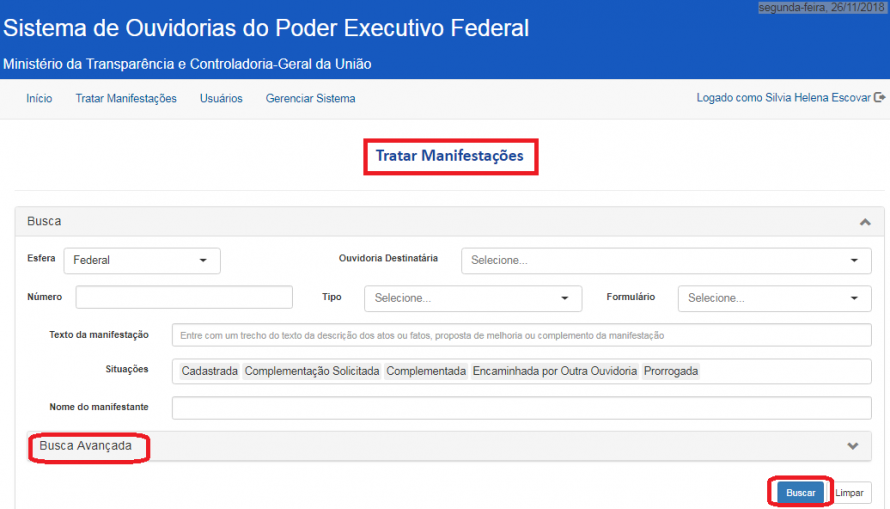
Abrirá uma página para preencher o campo de Busca e Busca Avançada, lá você preencherá os campos necessários para a busca.
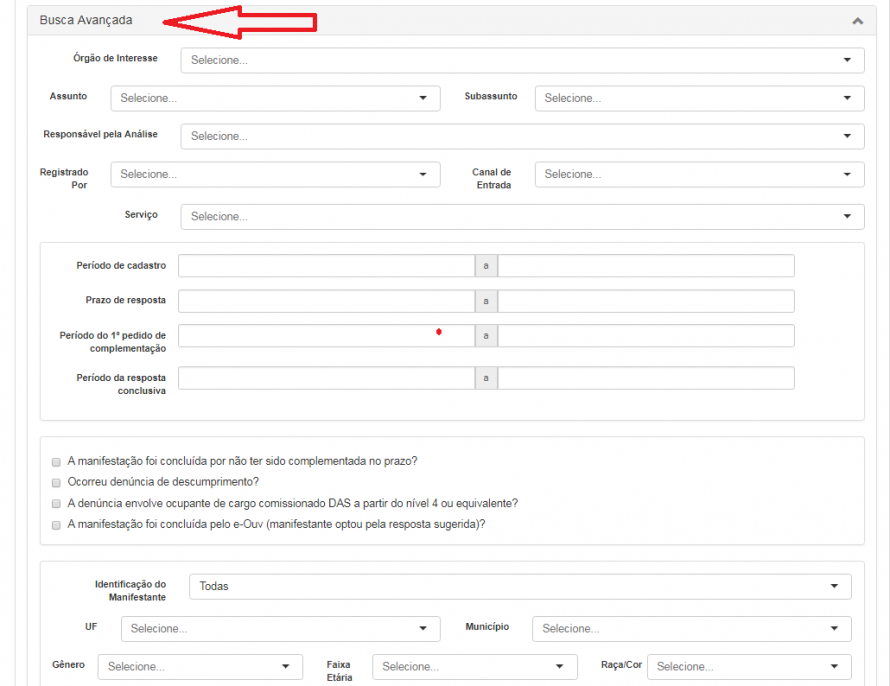

Figura x – busca e busca avançada
Depois de preenchidos os campos, basta clicar em Buscar e serão encontrados todos os relatórios solicitados. Após a escolha de quais manifestações você quer gerar relatórios, clique em Exportar.
Figura x- relatório de manifestações
O relatório conterá as seguintes informações das manifestações escolhidas: - Situação da manifestação (arquivada, cadastrada, complementada, com resposta intermediária, encaminhada por outra ouvidoria ou prorrogada); -NUP; -Tipo de manifestação (denúncia, reclamação, sugestão, solicitação, elogio); - Possui Denúncia de Descumprimento; - Assunto; -Subassunto; - Data de Abertura; -Prazo de Resposta; -Esfera; -Serviço; -Órgão destinatário; -Órgão de Interesse; -Quantidade de Anexos da Manifestação; -Canal de entrada; -Por quem foi registrado (cidadão, Portal de Serviços, Desenvolve Brasil, Portal de Dados Abertos); - Responsável pela manifestação; - Nome do manifestante; - Sexo do manifestante; -Cor/Raça do manifestante; -Faixa etária do manifestante; - UF do manifestante; -Município do manifestante; - Data da primeira resposta intermediária; - Data da Resposta Conclusiva; e - Quantidade de Anexos da Resposta. Caso você precise do conteúdo de uma manifestação ou da resposta encaminhada, você deve abrir a tela de detalhes da manifestação desejada e gerar o arquivo específico dela, conforme o procedimento apresentado na página 16, item 3.2.
| Índice | |||||
|---|---|---|---|---|---|
| e-Ouv - Introdução | |||||
| 1. Acesso ao Sistema e tipos de manifestação | |||||
| 2. Tela de início do sistema | |||||
| _2.1 Como registrar manifestação para cidadão sem acesso ao sistema | |||||
| _2.2 Como alterar meus dados de perfil no sistema | |||||
| _2.3 Como consultar manifestações encaminhadas | |||||
| 3. Tratamento de manifestações | |||||
| _3.1 Buscar manifestações | |||||
| _3.2 Consultar e visualizar demais dados das manifestações | |||||
| _3.3 Analisar manifestações | |||||
| __3.3.1 Denúncias | |||||
| _3.4 Responder Manifestações | |||||
| _3.5 Reabrir Manifestações | |||||
| _3.6 Encaminhar Manifestações | |||||
| _3.7 Dicas | |||||
| 4. Relatórios | |||||
| 5. Perfil Administrador Local | |||||
| _5.1 Como gerencio outros usuários | |||||
| _5.2 Como gerencio o sistema de minha ouvidoria | |||||
